Zařízení funguje nesprávně kód 31 ve správci zařízení - jak jej opravit

- 1715
- 222
- Leo Frydrych
Pokud se setkáváte s chybou „Toto zařízení funguje nesprávně, t.Na. Windows pro to nedokáže stáhnout správné ovladače. Kód 31 "V systému Windows 10, 8 nebo Windows 7 - V této instrukci podrobně o hlavních způsobech opravit tuto chybu.
Nejčastěji čelí chybě při instalaci nového zařízení po přeinstalování oken na počítači nebo notebooku, někdy po aktualizacích Windows. Téměř vždy je tomu tak přesně v ovladačích zařízení, i když jste se je pokusili aktualizovat, nespěchejte, abyste článek zavřeli: možná jste to udělali špatně.
Jednoduché způsoby, jak opravit chybu pomocí kódu 31 ve správci zařízení
Začnu s nejjednoduššími metodami, které jsou často efektivní, když se chyba objeví „Zařízení funguje špatně“ s kódem 31.
Nejprve zkuste podniknout následující kroky
- Znovu načtěte počítač nebo notebook (proveďte přesně restartování, a ne dokončení práce a začlenění) - někdy i to stačí k opravě chyby.
- Pokud to nefungovalo a chyba je zachována, v dispečeru zařízení odstraníte problémové zařízení (kliknutím pravým tlačítkem na zařízení - smazat).

- Poté v nabídce Správce zařízení vyberte „Akce“ - „Aktualizovat konfiguraci zařízení“.
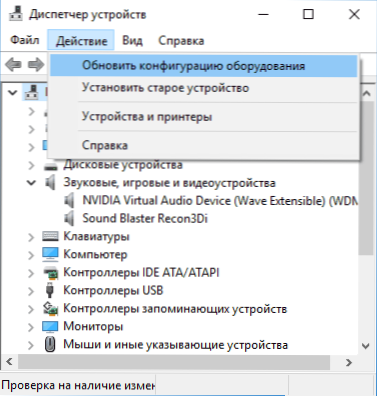
Pokud tato metoda nepomohla, existuje jiná jednoduchá cesta, někdy také spuštěna - instalace jiného ovladače těch ovladačů, kteří již jsou v počítači:
- V dispečeru zařízení klikněte na zařízení s chybou „kód 31“, vyberte „Aktualizovat ovladač“.
- Vyberte „Najděte ovladače v tomto počítači“.
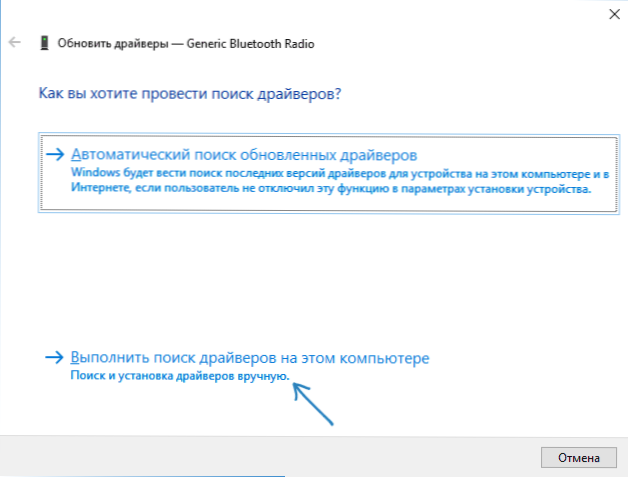
- Klikněte na „Vyberte ovladač ze seznamu dostupných ovladačů na počítači“.
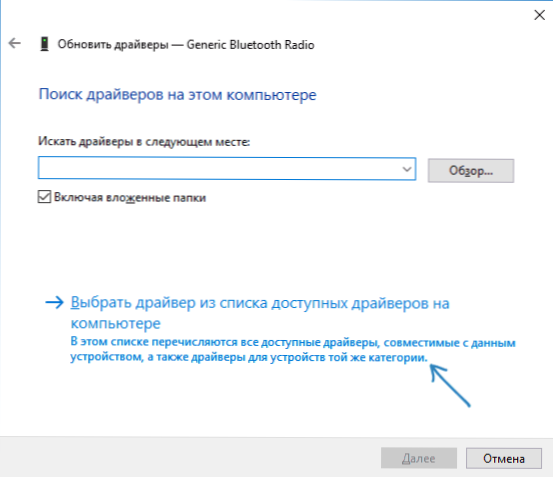
- Pokud má seznam kompatibilních ovladačů další další ovladač, kromě toho, který je v současné době nainstalován a vydává chybu, vyberte jej a nainstalujte kliknutím na „Další“.
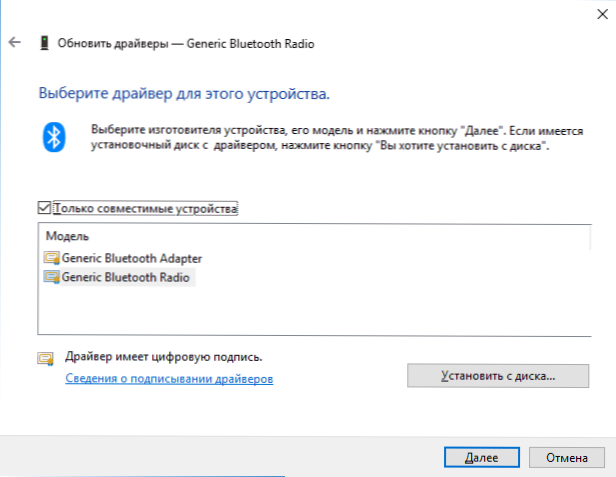
Po dokončení zkontrolujte, zda chyba s kódem 31 zmizela
Manuální instalace nebo aktualizace ovladačů pro opravu chyby „Toto zařízení funguje špatně“
Nejběžnější uživatelskou chybou při aktualizaci ovladačů je to, že ve správci zařízení stisknou „Aktualizace ovladače“, vyberte automatické vyhledávání ovladačů a poté, co obdrželi zprávu „nejvhodnější ovladače pro toto zařízení jsou již nainstalovány“. Rozhodněte se, že ovladač aktualizoval nebo nainstaloval.
Ve skutečnosti to tak není - taková zpráva říká pouze jedna věc: v Windows a na webu Microsoft neexistují žádné jiné ovladače (a někdy Windows neví, jaký je to zařízení, ale například vidí pouze, on vidí pouze že je to něco spojeného s ACPI, zvukem, videem), ale často mohou mít výrobce vybavení.
V souladu s tím v závislosti na tom, zda chyba „toto zařízení vzniklo nesprávně. Kód 31 "Na notebooku, PC nebo s nějakým externím zařízením, abyste manuálně nainstalovali pravé a správné ovladač, budou kroky následující:
- Pokud se jedná o PC - přejděte na místo výrobce základní desky a do sekce podpůrné načtěte potřebné ovladače pro správné vybavení vaší základní desky (i když to není nejnovější, například je zde pouze Windows 7, A máte Windows 10).
- Pokud se jedná o notebook, přejděte na oficiální web výrobce notebooku a stáhněte si ovladače odtud, je to pro váš model, zejména pokud chyba poskytne zařízení ACPI (ovládání napájení).
- Pokud se jedná o nějaký druh samostatného zařízení - zkuste pro něj najít a nainstalovat oficiální ovladače.
Někdy, pokud se vám nepodaří najít požadovaného ovladače, můžete zkusit vyhledávání vydavatelství zařízení, který lze zobrazit ve vlastnostech zařízení ve správci zařízení.
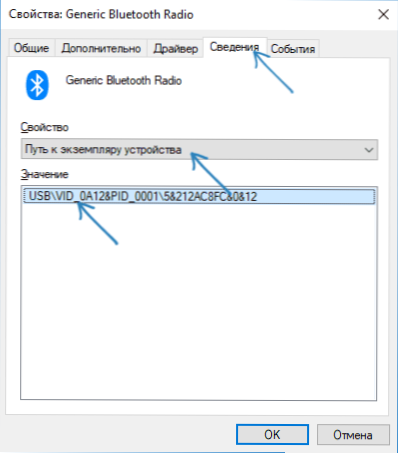
Co dělat s ID zařízení a jak jej používat k vyhledávání správného ovladače - v pokynech, jak nainstalovat ovladač neznámého zařízení.
V některých případech také některá zařízení nemusí fungovat, pokud nejsou nainstalovány jiné ovladače: například jste nainstalovali originální ovladače čipové sady (a ty, které jej Windows nainstalovaly sami), ale v důsledku toho síť nebo grafická karta ne práce.
Vždy, když se takové chyby objeví v systému Windows 10, 8 a Windows 7, nespoléhejte se na automatickou instalaci ovladačů, ale metodicky stahujte a nainstalujte všechny původní ovladače ručně výrobce ručně.
dodatečné informace
Pokud v tuto chvíli nic z těchto způsobů nepomohlo, stále existují některé možnosti, které jsou vzácné, ale někdy fungují:
- Pokud jednoduché odstranění zařízení a aktualizujte konfiguraci, protože nefunguje v prvním kroku, zatímco je zde ovladač, zkuste: nainstalujte ovladač (jako ve druhé metodě), ale ze seznamu non non -kompatibilní zařízení (t.E. Odstraňte značku „pouze kompatibilní zařízení“ a nainstalujte některé zjevně nesprávné ovladač), poté zařízení odstraňte a znovu obnovte konfiguraci zařízení - může fungovat pro síťová zařízení.
- Pokud dojde k chybě u síťových adaptérů nebo virtuálních adaptérů, zkuste síť resetovat například tímto způsobem: Jak resetovat parametry sítě Windows 10.
- Někdy je spuštěno jednoduché odstranění problémů se systémem Windows (když je známo, o jakém typu zařízení mluvíme a tam je vytvořena -v užitečnosti chyb a selhání).
Pokud je problém uložen, popište v komentářích, jaký je to zařízení, co již bylo pokušeno opravit chybu, ve kterých se toto zařízení vyskytuje nesprávně „Pokud chyba není konstantní. Pokusím se pomoci.
- « Jak otevřít správce úkolů Windows 10
- Chyba nedokáže přistupovat k webu err_name_not_resolved - jak ji opravit »

